Windows10系统之家 - 安全纯净无插件系统之家win10专业版下载安装
时间:2019-11-25 11:33:59 来源:Windows10之家 作者:huahua
win10系统defender软件怎么关闭?defender是我们电脑的一个杀毒软件,全称是Windows Defender。一些用户不喜欢使用此杀毒软件,想将它关闭掉,今天那小编整理了win10系统关闭defender软件的方法,现分享给大家。
相信许多小伙伴都有这么一个习惯,那就是不使用的东西就会想要删掉。其实小编也是这样的,我觉得不用的东西放在那看着不舒服。那么win10系统defender软件怎么关闭呢?就此问题,小编给大家介绍不使用defender的时候,怎么将它关闭掉吧。
win10系统defender软件怎么关闭
首先,鼠标右键点击“Windows”,然后找到并点击“运行”。
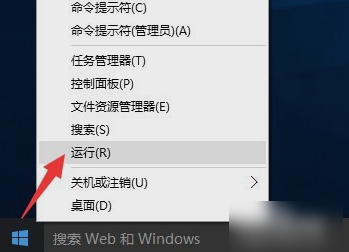
杀毒软件电脑图解-1
然后在打开的“运行”窗口中输入“gpedit.msc”,再点击“确定”。
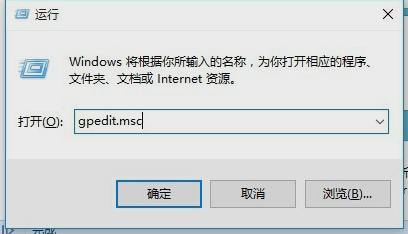
关闭defender电脑图解-2
然后按顺序点开“计算机配置”,“管理模板”,“Windows 组件”,然后就可以找到“Windows Defender”。
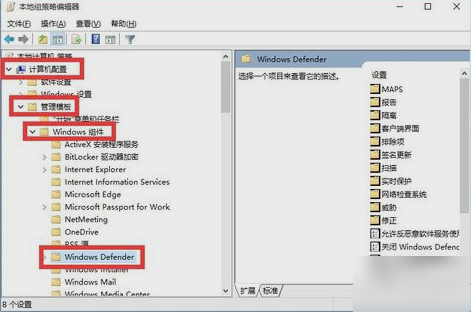
杀毒软件电脑图解-3
然后点开“Windows Defender”,从右侧找到“关闭Windows Defender”项,鼠标右击从其右键菜单中点“编辑”。
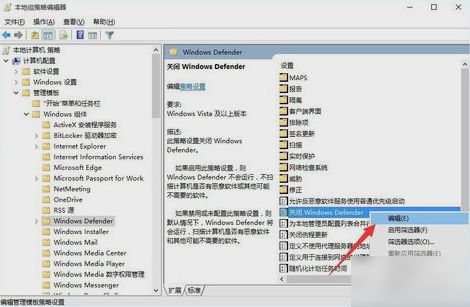
杀毒软件电脑图解-4
再从打开的“关闭Windows Defender”窗口中,勾上“已启用”,再点“确定”。
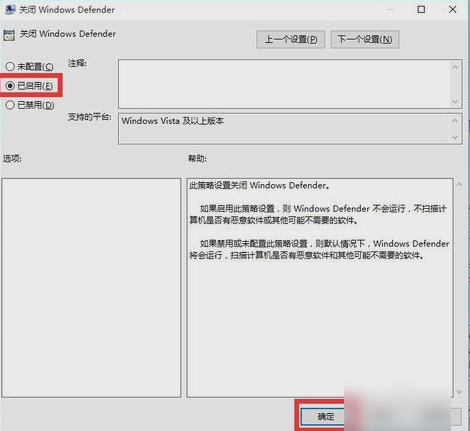
defender电脑图解-5
接下来点击任务栏右下角的“显示隐藏的图标”,然后找到并点开找到“Windows Defender”。
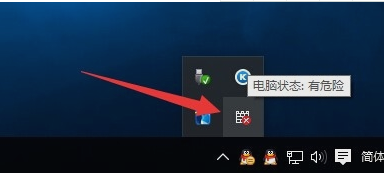
关闭defender电脑图解-6
因为之前已经通过设置组策略将此程序关闭,因此将弹出如图所示的提示窗口,提示“此应用已被组策略关闭”,最后直接点“关闭”即可彻底关闭“Windows Defender”。
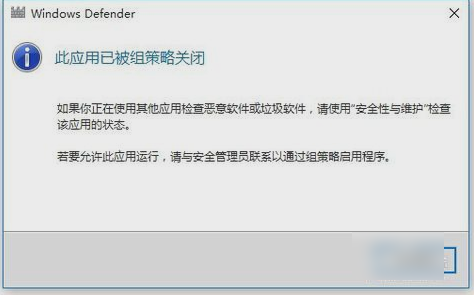
defender电脑图解-7
不过,Win10缺少了Windows Defender的安全防护功能后,系统受病毒攻击的可能性大大提升,所以需要安装相关安全防护类程序,确保Win10正式版系统的安全。
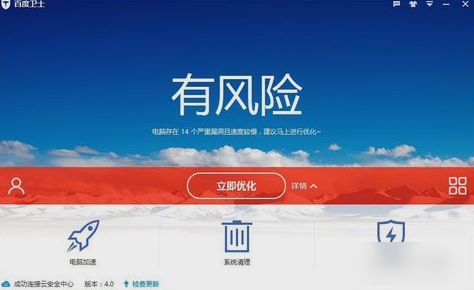
热门教程
热门系统下载
热门资讯





























